Obs!: Dette emnet gjelder bare for klassisk Yammer.
Du og andre medlemmer av gruppen kan redigere filer som er lagt inn i gruppen. Det lagres en versjons Logg for hver fil.
Obs!:
-
I desember 2018 ruller Yammer ut endringer i fil lagring for Yammer-filer iMicrosoft 365 tilkoblede grupper. Tidligere ble alle Yammer-filer lagret i Sky lag ring i Yammer. Når organisasjonen får disse endringene, lagres alle nye Yammer-filer for tilkoblede grupper i SharePoint, men de åpnes fremdeles fra Yammer.
-
Hvis du vil vite om du har denne nye funksjonen og se hvilke endringer du kan forvente, kan du se Hvordan finner jeg ut hvor Yammer-filene lagres?.
-
Som en del av denne endringen, blir alle eksisterende filer som er lagret i Yammer for tilkoblede grupper, skrivebeskyttet. Dette betyr at i stedet for å redigere en fil, må du laste ned og laste opp filen på nytt og redigere den nylig opplastede versjonen. Hvis du vil ha mer informasjon, kan du se redigere en tidligere opplastet fil når den tilkoblede Yammer-gruppen lagrer filer i SharePoint.
Trinnene for redigering av filer, visning av versjons loggen og åpning av tidligere revisjoner avhenger av hvor filen er lagret, og filtypen:
-
For Word-, PowerPoint-eller Excel-filer som er lagret i Yammer, åpner du filen i Office Online hvis du vil spore endringer fra Yammer-siden for filen.
Det er veldig mye å arbeide i Microsoft 365 for nettet på samme måte som Microsoft 365 på skrive bordet. Hvis du vil ha tips og hjelp til å arbeide i Microsoft 365 for nettet apper, kan du se:
Grunnleggende oppgaver i Word for nettet | Grunnleggende oppgaver i Excel online | Grunnleggende oppgaver i PowerPoint for World Wide Web. Versjons loggen vises fra Yammer-siden for filen.
-
For Word-, PowerPoint-eller Excel-filer som er lagret i SharePoint, kan du gjøre endringer enten med Microsoft 365 for nettet eller ved hjelp av Word, PowerPoint eller Excel, hvis du vil spore revisjoner. Versjons loggen vises i SharePoint Online-dokumentbiblioteket for gruppen.
-
For andre typer filerkan du laste ned filen, gjøre endringer og deretter laste opp en ny versjon av den endrede filen. Revisjoner spores i Yammer for filer som er lagret i Yammer, og i SharePoint for filer som er lagret i SharePoint.
Forhånds vise eller redigere en fil fra en samtale
-
Klikk filen. Yammer-siden for filen åpnes. Hvis en forhånds visning er tilgjengelig, vises den.
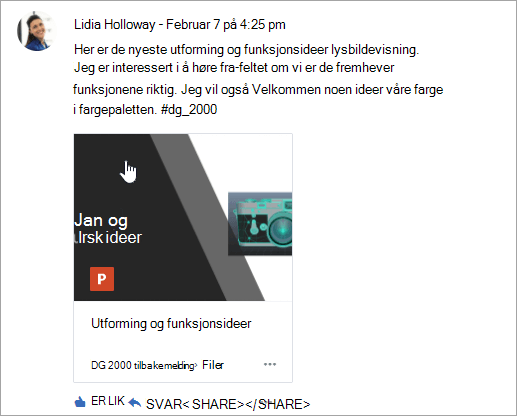
Tips!: Hvis du vil ha flere fil alternativer, klikker du mer-ikonet

-
Velg Rediger fili listen fil handlinger . En ny fane åpnes for filen.
-
Gjør endringene du vil bruke på Office Online. Hvis du vil stoppe redigeringen på et Office Online, lukker du fanen i nett leseren. Endringene lagres automatisk i den vedlagte filen.
-
Hvis filen er lagret i SharePoint, vil det være et alternativ for å redigere filen i Word, Excel eller PowerPoint øverst.
Hvis det ikke er noen forhånds visning, eller ingen Rediger fil kobling:
-
Velg Klikk for å laste ned eller laste ned, og lagre filen på data maskinen.
-
Rediger filen.
-
Last den opp til Yammer ved å finne den opprinnelige versjonen i Yammer, og velg Last opp en ny versjon i listen over fil handlinger .
-
Forhånds vise eller redigere en fil fra en gruppe
-
Klikk fileri en gruppe, og klikk deretter fil navnet. Dette viser filen i omgivelsene til samtalen den ble lagt inn i.
-
Hvis du vil forhånds vise filen, velger du Klikk her for å vise dokumentet. Hvis filen kan forhåndsvises, vil forhånds visningen vises.
-
Hvis du vil redigere filen, klikker du Rediger fili listen fil handlinger til høyre.
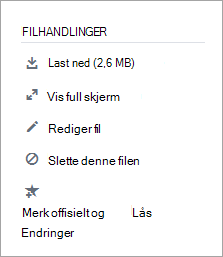
-
Gjør endringene du vil bruke på Office Online. Hvis du vil stoppe redigeringen på et Office Online, lukker du fanen i nett leseren. Endringene lagres automatisk i den vedlagte filen.
-
Hvis filen er lagret i SharePoint, vil det være et alternativ for å redigere filen i Word, Excel eller PowerPoint øverst.
Hvis Rediger fil ikke er tilgjengelig i listen over fil handlinger :
-
Klikk Last nedi fil handlinger -listen, og lagre filen på data maskinen.
-
Rediger filen.
-
Last den opp til Yammer ved å finne den opprinnelige versjonen i Yammer, og velg Last opp en ny versjon i listen over fil handlinger .
-
Forhånds vise eller redigere en fil fra listen over Yammer-filer
-
Hvis du vil finne en fil når du ikke er sikker på hvilken gruppe den er i, klikker du ikonet for Yammer-innstillinger

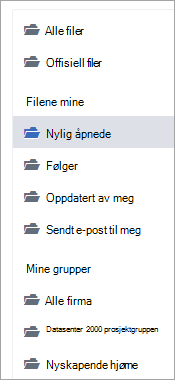
I denne visningen er fil handlingene alle tilgjengelige på rulle gardin menyen i Sist oppdatert -kolonnen.
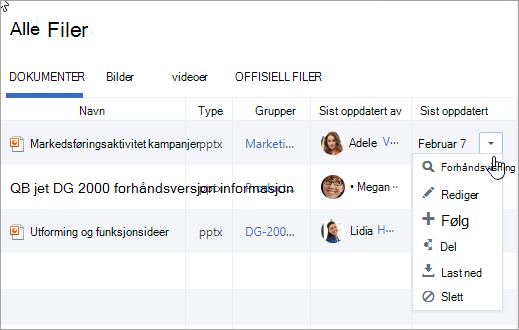
-
Hvis du vil forhånds vise en fil, velger du forhånds visningpå rulle gardin menyen.
Hvis forhånds visning ikke er i listen, er den ikke tilgjengelig for denne filtypen.
-
Hvis du vil redigere en fil, velger du Redigerpå rulle gardin menyen.
-
Gjør endringene du vil bruke på Office Online. Hvis du vil stoppe redigeringen på et Office Online, lukker du fanen i nett leseren. Endringene lagres automatisk i den vedlagte filen.
-
Hvis filen er lagret i SharePoint, vil det være et alternativ for å redigere filen i Word, Excel eller PowerPoint øverst.
Hvis Rediger ikke er tilgjengelig i listen:
-
Velg Last ned, og lagre filen på data maskinen.
-
Rediger filen.
-
Last den opp til Yammer ved å finne den opprinnelige versjonen i Yammer, og velg Last opp en ny versjon i listen over fil handlinger .
-
Arbeide med en fil fra SharePoint i stedet for Yammer
Hvis du vil ha flere alternativer for filer som er lagret i SharePoint, for eksempel sjekke ut filen, klikker du koblingen SharePoint-dokumentbibliotek på den tilkoblede gruppes IDen og blar til appen apper/Yammer -mappen.
Hvis du vil ha informasjon om hvordan du arbeider med filer fra SharePoint i stedet for Yammer, kan du se redigere et dokument i et dokument bibliotek, sjekke ut, sjekke inn eller forkaste endringer i filer i et bibliotek eller redigere og behandle tillatelser for SharePoint-lister eller-biblioteker.
Vanlige spørsmål
Sp.: Hvordan kan jeg sikre at endringene i en Office Online-fil lagres?
A: endringer lagres etter hvert som du foretar dem i Office Online. Hvis du vil kontrollere at endringene er i filen, oppdaterer du nett leseren og ser i forhånds visningen av filer.
Spørsmål: Hvorfor er noen Word-, PowerPoint-eller Excel-filer skrivebeskyttet?
A: Hvis redigerings koblingen mangler for Word-, PowerPoint-eller Excel-filer, betyr det at organisasjonen har mottatt Yammer-filene som er lagret i SharePoint-funksjonen. Du må laste ned og laste opp dokumentet på nytt. Hvis du vil ha mer informasjon, kan du se redigere en tidligere opplastet fil når Yammer-gruppen lagrer filer i SharePoint.
Sp.: når jeg arbeider med en filtype som er lagret i Yammer, som jeg ikke kan redigere i Yammer, kan jeg erstatte den tidligere versjonen med den oppdaterte?
Svar: for andre filtyper enn Word, PowerPoint og Excel, ja. Finn original versjonen av filen i Yammer, og velg Last opp en ny versjon i listen over fil handlinger . Vær oppmerksom på at opplasting av en ny versjon ikke er tilgjengelig for Word-, Excel-eller PowerPoint-dokumenter: versjons sporing for disse fil typene er bare mulig hvis endringene utføres ved hjelp av Office Online.
Spørsmål: Hvordan kan jeg sikre at ingen-ett endrer filen min?
-
A: Hvis filen er lagret i Yammer, ber du en gruppe administrator om å klikke navnet, og deretter velger du Merk offisielle og lås endringeri listen fil handlinger til venstre.
Filen vises med en gul stjerne.
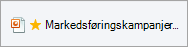
-
Hvis filen er lagret i SharePoint, kan du sjekke ut filen for å sikre at ingen andre kan åpne den, eller du kan endre SharePoint-tillatelsene på filen.
-
Hvis du vil finne filen i SharePoint, klikker du koblingen SharePoint-dokumentbibliotek på den tilkoblede gruppe siden, og blar til appen apper/Yammer -mappen.
-
Følg SharePoint-instruksjonene i sjekke ut, sjekke inn eller forkaste endringer i filer i et bibliotek , eller redigere og behandle tillatelser for en SharePoint-liste eller et bibliotek.
-
Se også
Legge ved en fil i en Yammer-melding
Er min Yammer-gruppe koblet til Microsoft 365?










